GIF录制工具-GIF制作软件-GIF录制工具下载 v1.0.0免费版
时间:2023-7-10作者:未知来源:三度网教程人气:
- 图形(Graph)和图像(Image)都是多媒体系统中的可视元素,虽然它们很难区分,但确实不是一回事。图形是矢量图(Vector Drawn),它是根据几何特性来绘制的。图形的元素是一些点、直线、弧线等。图像是位图(Bitmap),它所包含的信息是用像素来度量的。
gif录制工具是网友开发的GIF录像软件,支持区域录制、全屏录制、窗口录制三种录制模式,支持的格式有BMP与JPG格式,最简单的全屏录制方式直接点击开始录制即可!
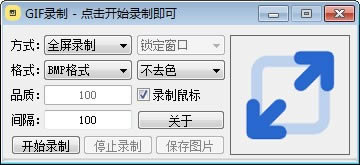
开发前言
作为一个爱折腾的程序员,没有一款适合自己的 GIF 录制工具怎么可以呢?尽管市面上的 GIF 录制工具有很多,但都不是我喜欢的类型... 其实之前有用过一款 GIF 录制工具(很好用,界面有点是仿他的),然后因为重装系统老是被 Win10 自带的杀软给删掉... 很是不方便呀,于是,他来了!短小而精悍~不到 1MB 的软件大小却拥有足够强大的功能!目前支持三种录制模式,分别是:全屏录制、窗口录制 (锁定窗口 / 自由跟随)、区域录制,支持的格式有 BMP 与 JPG 格式,其实我准备加上一个 PNG 格式的,但貌似不支持转换为 GIF,然后这个功能被我删掉了.... 更详细的
功能介绍
请往下面看!~~
功能介绍
1. 支持三种录制模式:全屏录制、窗口录制 (锁定窗口 / 自幼跟随)、区域录制
2. 支持的录制格式:BMP、JPG
3. 支持去色
4. JPG 格式支持品质自定义 (1-100)
5. 支持录制鼠标
6. 支持调整每帧间隔 10ms 以上
使用方法
全屏录制方式:直接点击开始录制即可
窗口录制模式:拖动窗口右侧图片到需要录制的窗口上即可 (有选区闪烁对应上录制的范围即可)
开始录制后不可以更改窗口大小否则可能造成图片错位,也不能最小化窗口。锁定窗口不会录制遮挡除指定窗口外的其它窗口,自由跟随可以范围内录制其它窗口。
区域录制模式:点击窗口右侧图片然后按住鼠标左键绘制需要录制的区域松开鼠标左键后即可点击开始录制 (类似 QQ 截图的选区)
使用方法
1、本程序使用易语言进行编写部分杀毒软件可能会误报,请添加白名单放心使用!
2、软件没有内置检测更新检测,所以可以时不时来这里看一下有没有更新哈。
3、软件启动时会在根目录下创建 GIF 目录用于储存 GIF 图片。
矢量图常用于框架结构的图形处理,应用非常广泛。图形是人们根据客观事物制作生成的,它不是客观存在的;图像是可以直接通过照相、扫描、摄像得到,也可以通过绘制得到。下载地址
- PC版